IFix5.8 安装环境及新功能说明
iFIX 系统配置指南
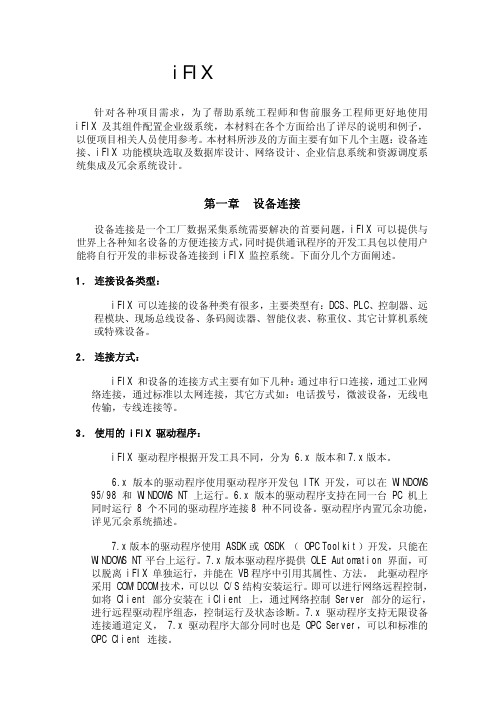
iFIX 系统配置指南针对各种项目需求,为了帮助系统工程师和售前服务工程师更好地使用iFIX 及其组件配置企业级系统,本材料在各个方面给出了详尽的说明和例子,以便项目相关人员使用参考。
本材料所涉及的方面主要有如下几个主题:设备连接、iFIX 功能模块选取及数据库设计、网络设计、企业信息系统和资源调度系统集成及冗余系统设计。
第一章设备连接设备连接是一个工厂数据采集系统需要解决的首要问题,iFIX 可以提供与世界上各种知名设备的方便连接方式,同时提供通讯程序的开发工具包以使用户能将自行开发的非标设备连接到 iFIX 监控系统。
下面分几个方面阐述。
1.连接设备类型:iFIX 可以连接的设备种类有很多,主要类型有:DCS、PLC、控制器、远程模块、现场总线设备、条码阅读器、智能仪表、称重仪、其它计算机系统或特殊设备。
2.连接方式:iFIX 和设备的连接方式主要有如下几种:通过串行口连接,通过工业网络连接,通过标准以太网连接,其它方式如:电话拨号,微波设备,无线电传输,专线连接等。
3.使用的 iFIX 驱动程序:iFIX 驱动程序根据开发工具不同,分为 6.x 版本和7.x版本。
6.x版本的驱动程序使用驱动程序开发包 ITK 开发,可以在 WINDOWS95/98 和 WINDOWS NT 上运行。
6.x版本的驱动程序支持在同一台 PC 机上同时运行 8 个不同的驱动程序连接8 种不同设备。
驱动程序内置冗余功能,详见冗余系统描述。
7.x版本的驱动程序使用 ASDK或 OSDK ( OPC Toolkit)开发,只能在WINDOWS NT平台上运行。
7.x版本驱动程序提供 OLE Automation 界面,可以脱离 iFIX 单独运行,并能在 VB程序中引用其属性、方法。
此驱动程序采用 COM/DCOM技术,可以以 C/S结构安装运行。
即可以进行网络远程控制,如将 Client 部分安装在 iClient 上,通过网络控制 Server 部分的运行,进行远程驱动程序组态,控制运行及状态诊断。
iFIX安装手册2篇

iFIX安装手册2篇iFIX安装手册(第一篇)尊敬的用户,欢迎使用iFIX软件。
为了帮助您顺利安装并使用iFIX,我们为您准备了详细的安装手册。
请您按照以下步骤操作,以获得最好的安装和使用体验。
第一步:准备安装环境在开始安装之前,确保您已经具备以下条件:1. 符合iFIX软件的最低系统要求;2. 确保电脑已连接到稳定的互联网,并且具备下载软件的权限;3. 确保您拥有有效的iFIX软件安装包。
第二步:安装iFIX软件1. 打开您的iFIX安装包,通过双击运行安装程序进入安装向导;2. 在安装向导中,阅读并接受软件使用协议;3. 选择您要安装的语言环境,并点击“下一步”按钮;4. 在安装类型中,选择“完全安装”以获得所有的功能和组件;5. 选择您要安装的目标位置,并点击“下一步”按钮;6. 确认您的安装选项,并点击“安装”按钮开始安装过程;7. 安装程序将自动完成软件的复制和设置;8. 当安装进度条完全填充时,表示安装成功。
第三步:激活iFIX软件1. 打开iFIX软件,并使用您的iFIX账户进行登录;2. 如果您还没有iFIX账户,点击“注册”按钮创建新账户;3. 在登录界面,输入您的账户信息并点击“登录”按钮;4. 随后,您需要输入激活码进行软件激活;5. 激活码可以在您的iFIX账户页面中找到;6. 输入激活码后,点击“激活”按钮完成激活过程。
第四步:完成设置1. 激活成功后,您需要进行一些基本设置,如语言、界面布局等;2. 在iFIX软件的设置菜单中,您可以找到并进行相关设置;3. 根据您的需求,调整iFIX软件的设置并保存。
至此,您已成功安装并激活了iFIX软件。
希望这份安装手册能够帮助您顺利使用iFIX软件,并为您的工作带来便利。
如有任何问题,请随时与我们联系。
iFIX安装手册(第二篇)尊敬的用户,欢迎继续阅读iFIX安装手册的第二篇。
本篇将继续介绍iFIX软件的安装和使用步骤,确保您能够轻松上手并熟练运用该软件。
IFIX安装步骤手册
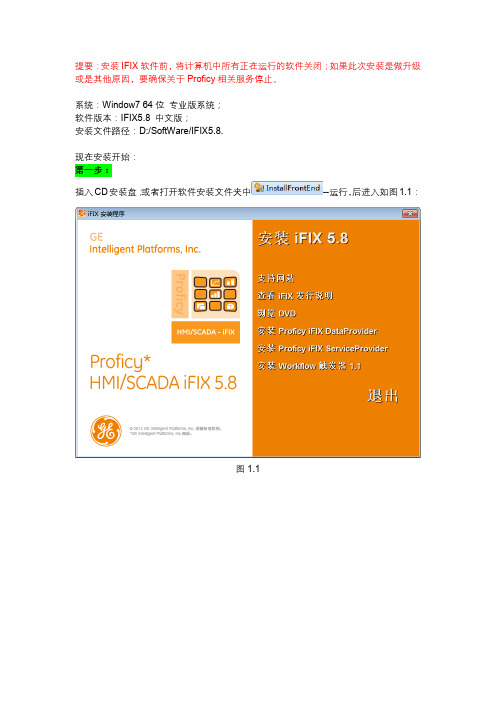
提要:安装IFIX软件前,将计算机中所有正在运行的软件关闭;如果此次安装是做升级或是其他原因,要确保关于Proficy相关服务停止。
系统:Window7 64位专业版系统;软件版本:IFIX5.8 中文版;安装文件路径:D:/SoftWare/IFIX5.8.现在安装开始:第一步:插入CD安装盘;或者打开软件安装文件夹中--运行,后进入如图1.1:图1.1点击“安装iFIX5.8”,进入如图1.2图1.2点击“是”,表示继续安装软件,进入如图1.3、1.4图1.3图1.4此时进入安装界面,点击“下一步”,进入如图1.5图1.5第五步:选择第一项“我接受许可证协议中的条款”—点击“下一步”,进入如图1.6图1.6选择安装类型,默认没有特殊情况下,选择“完整安装”—点击“下一步”,进入如图1.7图1.7第七步:选择软件安装到的路径,根据需求可以自定义安装路径,点击“下一步”,进入如图1.8图1.8点击“安装”,进入如图1.9~2.4图1.9进入安装程序、此时可以站起来喝杯茶,耐心等待下一个操作提示图2.0图2.1图2.2图2.3图2.4选择此计算机角色,根据需求选择对应的角色,此处做一个介绍:SCADA服务器:指作为服务器,进行画面开发、数据采集、数据存储等角色;客户端:指数据是从服务器采集显示,与服务器状态统一,但是不做数据存储;网络:网络架构的系统:有服务器、有客户端组成;独立:作为独立系统采集,存储和开发于一体的结构。
用户自行选择,进入如图2.5图2.5点击“是”,同意穿越防火墙,进入如图2.6~2.7图2.6图2.7。
iFIX 5.8 服务器冗余配置以及WebSpace 配置

一、IFIX 5.8 冗余配置:1、SCU界面以外的配置内容A、禁用配置的主备服务器,客户端节点中的防火墙B、在需要通讯的各个节点之间都能ping 一下对方,确认可以PING 通;C、修改每个节点的host 文件,用记事本打开修改后见下图。
2、IFIX SCADA 主服务器配置(SCADA1 主)A、配置---SCADA(S) 启用SCADA 配置I/O驱动如图所示:B、配置---网络(N)打开网络配置,启用TCP/IPC、配置---本地启动修改主服务器的本地节点名和逻辑节点名D、重新打开SCU 配置中的SCADA ;更改配置如下:E、打开“数据同步传输”;设置备用服务器IP地址:F、完成以上配置后,保存SERVER1.SCU 文件到工程路径local 文件夹下退出,(注意SCU 的命名)3、备用服务器的SCU配置需要更改上面步骤中的(C 、D、E);更改被服务器SCADA名称(SERVER2)和IP地址:完成以上配置后,保存SERVER1.SCU 文件到工程路径local 文件夹下退出,(注意SCU 的命名)如下图:4、客户端配置(如果CLIENT 版本的节点要对PLUS 版本的节点的数据进行写操作,两个节点的安全设置权限必须一致,否则写操作不会成功。
);Windows 配置host 文件;如果安全用户不同,报错提示(访问失败。
用户未在远程节点注册)5、画面连点,选择逻辑节点名,如下图所示;主备SCADA的数据库相同;三、IFIX 5.8 WebSpace 4.8 配置:1、WebSpace 4.8 授权包含IFIX网络版客户端授权2、安装软件之前必须配置安装NET4.5 以及配置IIS (可以全选)3、防火墙关闭,或者配置端口号4、配置管理员账户,Administrator 账户和密码5、IFIX 客户端安装先不用配置SCU6、WebSpace 安装(安装前NET 4.5 和IIS必须配置好)已管理员运行安装WebSpace ,直接默认安装;输入账户密码:(账户名和IFIX安全配置相同);安装后重启;6、配置WebSpacs 的SCU;安装Web后会默认生成一个WEB.SCU;打开这个配置文件;7、WEB需要禁用SCADA;网络配置启用TCP/IP,增加SCADA服务器的节点;8、配置安全,新增用户;9、配置Hosts 文件;10、配置WEB客户端,按运行模式启动,以及配置启动画面;11、安装IFIX5.8 客户端配置SCU;其他配置同配置(服务器--客户端)相同,在网络中添加WEP 远程节点;注意:SCADA和客户端以及WEB 的安全配置必须一样;12、浏览器需要启用ActiveX 控件,需要安装WebSpace 浏览器插件13、打开网页:http://192.168.1.10/ProficyWebspace/ifix.html服务器IP地址。
iFIX使用手册

iFIX使用手册iFIX使用手册目录1、概述1.1 介绍1.2 系统要求1.3 安装iFIX2、iFIX界面2.1 主界面2.2 工作区域2.3 菜单栏2.4 工具栏3、创建项目3.1 新建项目3.2 添加设备驱动3.3 配置通信3.4 导入标签4、设备连接4.1 创建设备4.2 配置设备参数4.3 设备连接状态5、图形化编辑5.1 新建画面5.2 添加控件5.3 编辑控件属性5.4 设定动画效果6、组件库6.1 控件库6.2 字库6.3 符号库7、运行与调试7.1 运行画面7.2 监视标签值7.3 调试功能8、报警与事件8.1 设置报警条件 8.2 定义报警消息8.3 报警处理9、数据存储9.1 历史数据记录 9.2 手动数据录入9.3 数据备份与恢复10、安全与权限控制10.1 用户与用户组10.2 权限设置11、监控与诊断11.1 故障诊断11.2 监控性能12、高级功能12.1 定时任务12.2 脚本编程12.3 接口与对接附件:本文档没有附件。
法律名词及注释:1、设备驱动:用于与外部设备进行通信的软件模块。
2、通信:指计算机之间或计算机与外部设备之间进行数据交换的过程。
3、标签:在iFIX中用于显示变量值的标识符。
4、画面:iFIX中可视化界面的一个页面,用于显示相关设备状态或操作控制界面。
5、控件:用于iFIX画面中显示数据、接受操作或显示系统相关信息的元素。
6、动画效果:在iFIX中实现数据显示动态效果的功能。
7、报警条件:用于设定在某一条件满足时触发报警。
8、报警消息:触发报警时显示的相关信息。
9、权限控制:用于设定用户或用户组对系统功能与数据的访问权限。
10、故障诊断:通过对系统运行状态的监控,快速诊断并解决故障。
11、性能监控:用于监测系统运行状态、性能指标的功能。
Ifix-安装移植说明(共32张)
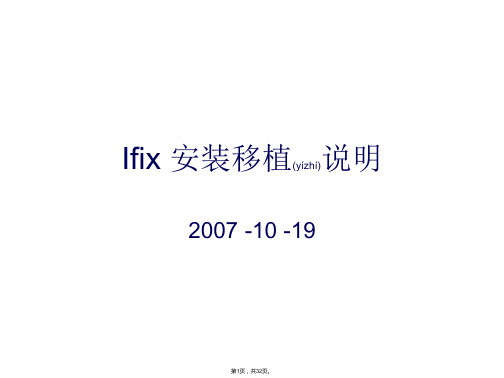
第24页,共32页。
项目 移植 (xiàngmù)
点击确定
第25页,共32页。
项目 移植 (xiàngmù)
第26页,共32页。
项目 移植 (xiàngmù)
第27页,共32页。
项目 移植 (xiàngmù)
1.点击ok
2.选择备份数据库文 件
4.Wait for a moment
5. ok
项目 移植 (xiàngmù)
选中MBE 点击 配置
第11页,共32页。
项目 移植 (xiàngmù)
去掉√
点击Connect
第12页,共32页。
1.点此按钮
项目 移植 (xiàngmù)
2.选择mbe的驱动配置备份
第13页,共32页。
3.点击 open
项目 移植 (xiàngmù)
选择 save as
第28页,共32页。
3.导入
项目 移植 (xiàngmù)
只要错误中没有“错误的IO地址” 就没事
第29页,共32页。
项目 移植 (xiàngmù)
• 导入之后数据库管理器会没有响应 • 强行结束该进程 • Don’t send report
第30页,共32页。
项目 移植 (xiàngmù)
• 重新打开数据库管理器 • Save as “name”(name 要与SCU配置中
第14页,共32页。
项目 移植 (xiàngmù)
1. 确定名称
第15页,共32页。
2.点击save
项目 移植 (xiàngmù)
1.点此按钮
2.选择
3.输入刚才save as的文件名
第16页,共32页。
项目 移植 (xiàngmù)
完整版IFix培训教程

数据刷新机制
提供定时刷新和手动刷新两种机制,确保数据的 实时性和准确性。
2024/1/25
22
数据统计分析与可视化呈现
1 2 3
数据统计分析
提供丰富的统计分析功能,包括求和、平均值、 最大值、最小值等,帮助用户深入了解数据特征 。
12
数据处理与存储策略
数据清洗
去除重复、无效或异常数据,保证数据质量。
数据转换
将数据转换为所需格式或结构,以便后续分析或应用。
2024/1/25
13
数据处理与存储策略
• 数据聚合:对数据进行汇总、统计等操作,提取有价值的 信息。
2024/1/25
14
数据处理与存储策略
分布式存储
利用分布式文件系统或数 据库进行数据存储,提高 数据存储的扩展性和可靠 性。
完整版IFix培训教程
2024/1/25
1
Hale Waihona Puke 目 录2024/1/25
• IFix基础知识 • 数据采集与处理 • 报警与事件管理 • 报表生成与数据分析 • 系统安全与权限管理 • 高级功能拓展与应用
2
01
IFix基础知识
2024/1/25
3
IFix概述与功能介绍
2024/1/25
IFix概述
IFix是一款工业自动化领域的软件 ,用于监控、控制和数据采集。
自定义功能
允许用户添加自定义字段、公式和计算逻辑,以满足特定业务场 景的报表需求。
模板管理
提供模板保存、导入和导出功能,方便用户在不同项目之间共享 和复用报表模板。
2024/1/25
IFIX使用总结

目录一、软件安装 (3)1、安装步骤 (3)2、第三方软件安装 (3)二、IFIX基本知识 (4)1)SCADA配置 (5)2)路径配置 (5)3)、I/O驱动配置 (6)4)、报警配置 (7)5)、任务配置 (11)6)、安全配置 (11)7)、数据库配置 (15)8)、人机界面 (18)9)、历史库定义 (18)10)、任务控制 (20)11)、如何更改画面高度 (22)12)、标签组使用 (22)三、如何实现IFIX的MBE仿真 (23)1)、首先在ifix上位机软件上安装好MBE驱动 (24)2)、添加配置好通道和数据块IP填电脑IP (25)3)、设置I/O地址范围,不可超出范围,下图模拟量地址有26个 (26)4)、打开modscan32 (27)5)、“connection”→“connect”出现下图 (28)6)、“connect using”选择“TCP/IP”,“IP Address”填入电脑IP,“Service Port” 与modsim32里设置一样。
然后OK (29)7)、打开modsim32 (29)8)、建立连接: (30)9)、“connection”→“connect”→“modbus/TCP Svr” (30)10)、然后2个软件的:Device Id、Address、MODBUS point Type、Length、必须一样,这样通讯建立! (31)四、常见问题 (32)1)、怎么实现登陆 (32)2)、关于安全,在配置安全以后,重装IFIX时会出现严重错误 (32)3)、VB中语句Private conData As ADODB.Connection运行提示用户定义类型未定义,是怎么回事? (33)4)、如何打开以前的工程 (33)五:常用脚本 (33)1)、按钮二次确认 (33)2)、脉冲输出示例 (34)说明:里面IFIX用MBE驱动为例,现在只是根据自己在使用IFIX中遇到问题总结!共同进步!IFXI使用总结一、软件安装1、安装步骤【说明】在安装过程中,弹出的设置窗口选择默认设置,以下列出需注意的地方。
- 1、下载文档前请自行甄别文档内容的完整性,平台不提供额外的编辑、内容补充、找答案等附加服务。
- 2、"仅部分预览"的文档,不可在线预览部分如存在完整性等问题,可反馈申请退款(可完整预览的文档不适用该条件!)。
- 3、如文档侵犯您的权益,请联系客服反馈,我们会尽快为您处理(人工客服工作时间:9:00-18:30)。
回到顶端
l 检测 ScadaSync.exe 的运行时间或非运行时间。 如果 ScadaSync.exe 未工作,则在 ScadaSyncMonitor 屏幕上,将有一个红色的传输线区域进行相应的指示,并且导航按钮下方会显示一条消息。如果 ScadaSync.exe 正在运行,则在 ScadaSyncMonitor 屏幕上,将有一个绿色的传输线区域进行相应的指示, 并且导航按钮下方不会显示消息。
l 新的安全增强 l 新的 iFIX - SOA 服务提供程序 l 支持新的 Microsoft Windows 软件 l 新产品名称 l 增强型故障切换改进
l 任务控制和 SAC l ScadaSyncMonitor l ScadaRoleManager l 数据库管理器 l 维护模式 l iFIX 自动化参考书更新 l 支持 Marathon everRun MX 和 everRun Extend 产品 l 从 iFIX 5.8 开始不再受支持的功能 l iFIX 中的新图标 l 不再包含在 iFIX DVD 中的项
有关增强型故障切换增强功能的信息,请参阅“增强型故障切换”电子书。
iFIX 自动化参考书更新
回到顶端
在 iFIX 自动化接口中添加了以下新属性和方法:
l EnhancedCoordinates 属性 - 这个只读属性用于指定当前画面使用的是与屏幕无关的坐标(增强型坐标)还 是传统的逻辑系统坐标。
l DocumentHeightEx 属性 - 以 postscript 点为单位指定文档的高度以使用增强型坐标系统。 l DocumentWidthEx 属性 - 以 postscript 点为单位指定文档的宽度以使用增强型坐标系统。 l ZoomtoFit 方法 - 对使用增强型坐标系统的画面启用或禁用“缩放到合适大小”功能。 l ConvertToEnhancedCoordinate 方法 - 将传统逻辑坐标中某个点的 x 或 y 坐标转换为增强型坐标中的相应
iFIX - SOA 服务提供程序包括 Proficy iFIX 数据提供程序和 Proficy iFIX 服务提供程序组件。Proficy iFIX 数据提供程序可以提供服务用于将 iFIX 标签发布到 Proficy Workflow 服务器。Proficy iFIX 服务提供程序可以 提供服务用于将 Workflow 连接到 iFIX 节点,并让您读取和写入 iFIX 标签与字段,以及获取活动的报警。
2015/11/3
iFIX 5.8 新增功能
Page 2 of 6
新的按钮标题转换器
回到顶端
此外,您可以使用按钮标题转换器来缩放按钮标题对象(文本),使之适合增强型坐标系统图形。按钮标题转换器 专家可以转换标题文本以使其根据缩放比例和屏幕分辨率进行缩放,并在 原始命令按钮标题上覆盖一个对象。使 用按钮标题转换器,您可以缩放一个画面中的一个、一些或所有命令按钮标题。这在使用“缩放到合适大小”查看 画面和文本时十分有用。按钮标题转换器仅支持增强型坐标系统。
是否需要更改画面,然后相应地修改文档范围。
将画面转换到增强型坐标系统之后,系统树中将显示该画面对应的新图标(以便将它与旧式画面区分开来)。
您可以通过使用属性窗口检查适用于增强型坐标系统的新画面属性,来确认升级情况。有关这些属性的列表,请参 阅“适用于增强型坐标系统的新画面属性”部分。
mk:@MSITStore:H:\releasenotes\ipiifix.chm::/580/Features.htm
有关此新增功能的详细信息,请参阅“使用 iFIX - SOA 服务提供程序”电子书
支持新的 Microsoft Windows 软件
回到顶端
iFIX 5.8 支持以下新软件:
? Microsoft ®Windows® 8(32 位或 64 位)专业版或企业版 ? Microsoft® Windows® Server 2012 标准版或企业版 ? Microsoft® Windows® Embedded Standard 7 Service Pack 1
画面缩放行为变化
回到顶端
使用 增强型坐标系统时,缩放的行为将有所不同。也就是说,在旧的逻辑坐标系统中,您必须减小缩放因数,提 高缩放百分比。在增强型坐标系统中,您必须增大缩放因数,提高缩放百分比。
l 在逻辑坐标系统中 放大 (超过 100%)的应用方法是减小或缩短视区; 因此,缩放因数小于 1。 ZoomOut 会增大视区, 因此, 缩放因数大于 1。
l 使用增强型坐标系时 - 放大画面会增大缩放因数,而缩小画面会减小或递减缩放因数。
下表列出了每个坐标系的缩放百分比和 相应的缩放因数。 例如,200% 的缩放百分比在逻辑坐标系统中对应的缩 放因数是 0.5,而在增强型坐标系统中的缩放因数是 2。
缩放百分 比
50% 100% 150% 200%
缩放因数
新的缩放到合适大小功能
回到顶端
使用增强型坐标系统时,“缩放到合适大小”选项可以调整整个画面区域的大小,使之适合当前窗口大小,同时隐 藏滚动条。即使以新的屏幕分辨率(不同于制作画面时的分辨率)显示画面,画面内的对象也不会改变其逻辑位置 和尺寸。“缩放到合适大小”不更改对象/图形在画面中的位置,而只会缩放画面以方便查看。
逻辑坐标
增强型坐标
1.5
0.5
1.0
1.0
0.25
1.5
0.5
2.0
“创建画面”电子书更新
回到顶端
mk:@MSITStore:H:\releasenotes\ipiifix.chm::/580/Features.htm
2015/11/3
iFIX 5.8 新增功能
Page 3 of 6
“创建画面”电子书从头至尾都是有价值的新信息。以下主题页中包含了有关将传统画面升级到新的增强型坐标系 统的有用提示:
警告:如果您安装了 iFIX 5.8 Alpha 并想要将安装升级到最终发行版,则需要先卸载 iFIX,然后重新安装。使用 Alpha 版完成的任何开发工作(包括维护、画面、SCU、图符、数据库、调度等) 不受支持。
iFIX 5.8 的新增功能包括:
改进了 iFIX 工作台中的画面缩放功能
iFIX 5.8 开始引入了全新的且经过改进的坐标系统(增强型坐标),与在工作台中操作相比,它可以让您更方便地 缩放画面。已经为所有新图形启用了此选项。在将现有的旧图形升级到新的增强型坐标系统之前,这些图形仍采用 原始坐标系统。增强型坐标系统具有独立性的特点,摆脱了屏幕分辨率的约束。
2015/11/3
iFIX 5.8 新增功能
Page 4 of 6
新产品名称
回到顶端
iFIX WebSpace 已被取代为 Proficy WebSpace。Proficy WebSpace 继续提供易用的全功能 Web 客户端,可让您扩 展和增强新的或现有的 HMI/SCADA iFIX 系统。
息。 l 当 ScadaRoleManager 检测到非活动的次节点时,允许主节点变为活动状态,以确保同时启动这两个节点
时,其中一个节点执行冷启动。
回到顶端
数据库管理器
l 数据库管理器通过指定物理节点名而不是逻辑节点名来连接到冗余的 SCADA 节点。您可以明确选择 SCADA 节点,因此不受连接故障切换的约束。
有关支持的软件和硬件的详细信息,请参阅《使用入门》指南。
重要说明:Microsoft Windows 8 和 Microsoft Windows Server 2012 当前不支持环境保护。
mk:@MSITStore:H:\releasenotes\ipiifix.chm::/580/Features.htm
新的 iFIX - SOA 服务提供程序
回到顶端
通过新的 Proficy iFIX - SOA 服务提供程序,您可以在 Proficy Workflow 中访问 iFIX 标签及获取活动的报 警。Proficy Workflow 客户端可以读取和写入 iFIX 标签与字段,并通过将 Proficy Workflow 服务器连接到 Proficy iFIX 来获取活动报警。
回到顶端
维护模式
l 退出维护模式时,次要 SCADA 节点上所做的报警确认和仿真寄存器更改将复制到主要 SCADA 节点。
mk:@MSITStore:H:\releasenotes\ipiifix.chm::/580/Features.htm
2015/11/3
iFIX 5.8 新增功能
Page 5 of 6
回到端
为了防止未经授权的来源访问您的信息,iFIX 5.8 提供了以下安全功能:
l 现在,当您在 SCU 的“网络配置”对话框中输入网络密码时,密码将被屏蔽并要求区分大小写。
l SCU 的“网络配置”对话框中添加了一个名为“密码确认”的新字段。现在,要求用户输入密码两次(第二 次为确认密码)。
l 由于安全已得到增强,如果将 SCU 文件复制到其他计算机,则在打开该 SCU 文件和/或启动 iFIX 时,将会 出现一条弹出消息,警告您该文件无效。在启用了“强制信任计算”的情况下,如果您需要建立网络连接, 则需要在 SCU 中输入网络密码。
iFIX 5.8 新增功能
Page 1 of 6
Proficy HMI/SCADA - iFIX 新功能 版本 5.8
l 改进了 iFIX 工作台的画面缩放功能 l 新的“将画面升级到与屏幕无关的增强型坐标”专家 l 新的按钮标题转换器 l 适用于增强型坐标系统的新画面属性 l 新的缩放到合适大小功能 l 画面缩放行为变化 l “创建画面”电子书更新 l 阅读已知问题
回到顶端
增强型故障切换改进
提供了以下改进,以增强“增强型故障切换”配置中的报警分发和数据同步。 此外,维护模式下以及 SCADA 故障 切换期间进行的系统操作也已得到改进。
